WooCommerceで支払いを行う方法–手頃な価格
公開: 2016-08-12店舗の建設には費用がかかる可能性があります。 最も経験豊富な開発者でさえ、自分たちが過剰に支出していることに気付くことがあります—ここではプレミアムテーマ、そこにはクールなサウンドの拡張機能があり、突然予算を使い果たしました。
支払いを受け入れる能力は、予算の一部をほとんど費やさなければならないものの1つです。 しかし、クレジットカードをオンラインで購入する準備にすべてのお金を浪費したり、地元の買い物客から現金を受け取ったりする必要がある理由はありません。
セットアップや月額料金に大金を費やすことなく、顧客から支払いを受け取る方法は複数あります。 組み込みのプロセッサからオプションの拡張機能まで、予算を重視するすべてのストアビルダーに適したソリューションがあり、お金や時間を無駄にすることはありません。
WooCommerceで支払いを行うことができるいくつかの方法を調べてみましょう…そしてそれを手頃な価格で行います。 しかし、最初に、クレジットカードでの支払いに実際にかかる費用と、「安価な」支払いゲートウェイが思ったほど良くない理由を詳しく見ていきます。
オンラインで支払いを受け入れるための費用
あなたが最初のオンラインストアを構築しているなら、あなたはクレジットカードを取るのに費用がかかることに気付かないかもしれません。 支払いプロバイダーは、サービスの使用と引き換えに、毎月または購入時に料金を請求する場合があります。
あなたの店が小さいか、あなたの製品が安いならば、これらの料金を簡単に肩をすくめることができます。 購入総額の5%はそれほど多くないように思われるかもしれません。 または、月額100ドルの料金を支払うのは簡単だと思うかもしれません。
支払いソリューションを選択する前に、カードやその他の支払い方法を受け入れるのに実際にかかる費用を慎重に検討する必要があります。 月額$100は年額$1200です—開発に予想以上の費用をかけなければならない場合はどうでしょうか。 または、あなたの店が信じられないほど人気になり、5%が数千ドルになるとしたらどうでしょうか?
これが、前払いや多額の月々の支払いなしでクレジットカードを受け入れることができるソリューションを探す方が良い理由です。 そして、オープンソースの美しさは、私たちのコミュニティがそれらを開発するために集まったということです—それらの多く—そして私たちはあなたのためだけにそれらをすべてここに集めました。
クリックしてツイート
シンプルな商品を販売している場合でも、サブスクリプションを販売している場合でも、WooCommerceストアで支払いを行うことができる最も手頃な(そして手間のかからない)方法のいくつかを見てみましょう。
支払いを受ける最も簡単な方法:WooCommerce Payments
WooCommerce Paymentsを使用すると、WooCommerceダッシュボード内ですべての支払いを直接管理できます。
WooCommerce Paymentsを使用すると、次のことができます。
- ダッシュボード内で預金、払い戻し、およびトランザクションを管理します。
- サイトで直接クレジットカードとデビットカードを受け入れます。
- シンプルな料金体系のメリット。
- 購入から2日後に銀行口座で資金を受け取るか、数分以内に即時預金を使用して預金します。
- 紛争を解決する—このガイドを参考にしてください。
WooCommerce Paymentsには、セットアップ料金や月額料金はありません。 米国で発行されたクレジットカードまたはデビットカードで行われた取引ごとに、 2.9%+$0.30を支払います。 米国外で発行されたカードの場合、追加の1%の手数料がかかります。
あなたの資金は、2日間のローリングベースで、毎日自動的に指定されたアカウントに預け入れられます。 あなたの資金にもっと早くアクセスする必要がありますか? 問題ない。 1.5%の少額の追加料金で、WooCommerce Paymentsのインスタントデポジットを使用して、必要なときに関係なく、30分以内にデポジットをリクエストして資金にアクセスできます。
WooCommerce Paymentsの詳細については、ここをクリックしてください。
その他のオプション:Braintreeを利用したStripeとPayPal
あなたは自由に勝つことはできませんよね? 右。 したがって、これらの最初の2つの支払いオプションは、魅力的なゼロドルのコストで提供されます。インストールするために指を離す必要さえありません。
StripeとPayPalPoweredby BraintreeはWooCommerceコアにバンドルされており、新しいストアをセットアップする場合は、セットアップウィザードから直接アクティブ化できます。 過去にWooCommerceをセットアップし、これらのオプションがなかった場合は、WordPress.orgからいつでも無料で拡張機能をダウンロードできます。
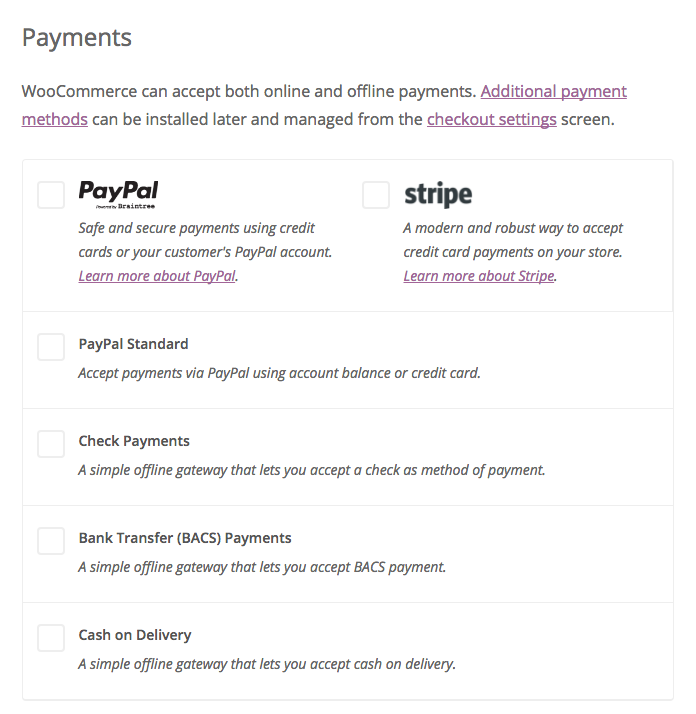
これらの支払いゲートウェイオプションは両方ともストアに統合されているため、買い物客をオフサイトに送って購入を完了する代わりに、チェックアウトページに埋め込まれて表示されます。 たとえば、SquareがサンプルのWooCommerceチェックアウト画面でどのように表示されるかを次に示します。
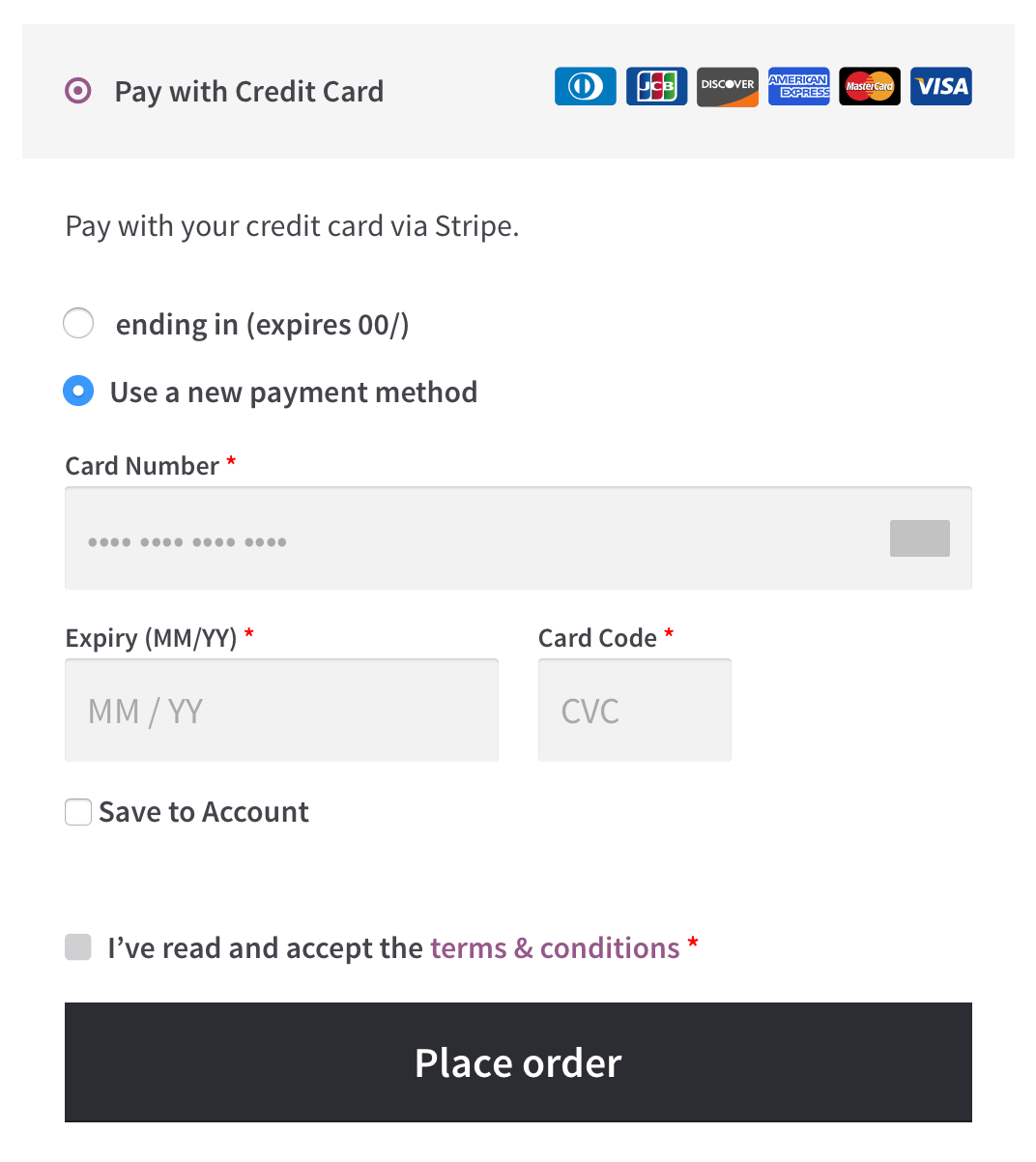
PayPal Powered by Braintreeは似ていますが、「PayPalで支払う」オプションも追加されているため、顧客は必要に応じてPayPalアカウントを使用して取引を完了することができます。
これらのソリューションの両方の価格設定はかなり簡単です。
- Braintreeを利用したPayPal:最初の50,000ドルの取引は無料です。 その後、クレジットカードまたはデジタルウォレットの取引が成功するごとに2.9%+30セントを支払います
- Stripe:年間料金が100万ドル未満である限り、クレジットカード取引の成功ごとに2.9%+30セントを支払います
WooCommerceを使い始めたばかりの場合は、これら2つのゲートウェイのいずれかを試してみることをお勧めします(これが、最初にそれらをバンドルした理由です)。 セットアップが簡単で、お店で見栄えがよく、クレジットカードやPayPalでの支払いをすぐに受けることができます。
拡張機能として利用可能な無料の有料支払いゲートウェイ
前述のように、StripeまたはPayPal Powered by Braintreeがコアに組み込まれる前にWooCommerceをセットアップした場合、いつでも拡張機能をダウンロードして(無料で!)、他のすべてのユーザーと同じ優れた処理速度を得ることができます。 結局のところ、見逃してほしくないのです。
そうは言っても、少し違うものを探している場合、またはWooCommerceコアの一部として提供されていない支払いオプションが必要な場合は、他にも無料でインストールできるWooCommerce支払いゲートウェイがたくさんあります。
オプションのほんの一部を次に示します。
- PayPal Express Checkout —顧客がPayPalアカウントを使用してオフサイトで取引を完了することができます
- Amazon Pay — 「AmazonPay」オプションを追加して、顧客がストアを離れることなく購入を完了できるようにします
- コマースの簡素化— Mastercardを搭載したこのゲートウェイは、主要なクレジットカードに加えて、請求書と定期支払いをサポートします
- Klarna —特定の国の店舗の場合、Klarnaを使用すると、クレジットカードの受け入れ、請求書の発行、または顧客が時間の経過とともに購入代金を支払うことができます。
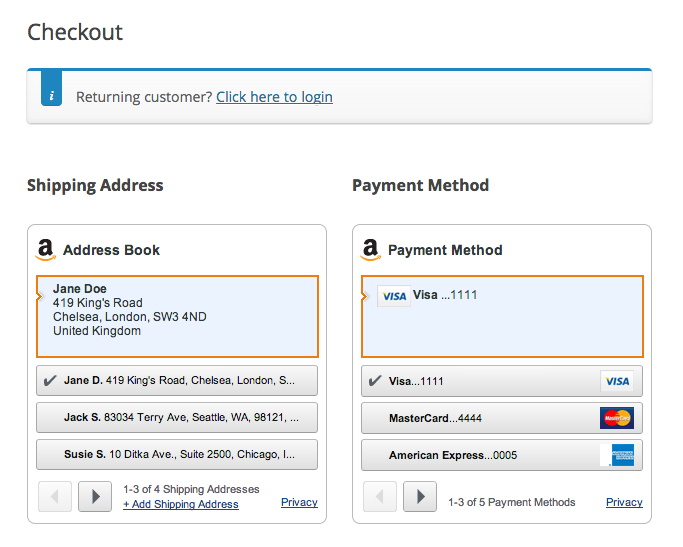
StripeやPayPalPoweredby Braintreeと同様に、これらのゲートウェイは無料でインストールできますが、通常、注文数、収益額、またはその他の基準に基づいて、トランザクションごとの料金が請求されます。 サインアップする前に、各支払い処理業者のWebサイトにあるドキュメントまたはFAQを読んで、それらの料金が正確に何であるかを確認することをお勧めします。

ただし、通常、取引手数料はかなりリーズナブルです。たとえば、PayPal Express Checkoutの料金は、Braintreeを利用したオプションと同じです(2.9%+成功した料金あたり30セント)。購入または始めたばかりの店のため。
もう1つ覚えておくべきことは、StripeとPayPal Powered by Braintreeを使用すると、立ち上げて実行するためにマーチャントアカウント(別名、特別な銀行口座)は必要ありません。 他のゲートウェイ(無料のゲートウェイも含む)では、支払いの処理方法によっては、銀行を通じて申請する必要がある場合があります。 支払い処理業者にサインアップするときによくある質問を読んで、支払いを行うために必要なものと、マーチャントアカウントが必須かどうかを確認してください。

WooCommerceストアで探索できる無料の支払いオプションはたくさんあります。すべてここで確認してください。 誰が知っている、あなたはちょうど新しいお気に入りを見つけるかもしれません(そしてその過程でたくさんのお金を節約します)!
サブスクリプションを販売するか、定期的な請求が必要ですか? これらの低コストのオプションを試してください
販売する製品のサブスクリプションを提供することを計画している場合、または顧客のメンバーシップを設定したい場合は、自動定期請求をサポートする支払いゲートウェイを見つける必要があります。 サブスクリプションをサポートする支払いオプションのリストがありますが、始めたばかりの場合は圧倒されるかもしれません。
サブスクリプションパッケージまたはメンバーシッププログラムの設定には十分な費用がかかるため、ストアで機能するがそれほど費用がかからない支払いオプションを見つけることを目指す必要があります。 考慮すべきカップルは次のとおりです。
- Braintreeを搭載したPayPal—無料、 WooCommerceにバンドルされており、完全なサブスクリプションサポートを提供します
- Amazon Pay —すでに強調表示されている別の無料オプションで、サブスクリプションサポートに加えて代替支払いオプションの柔軟性を提供します
- Authorize.Net CIM —拡張機能に79ドルを追加すると、トランザクションあたり2.9%+30セントの定期的な請求をサポートする堅牢な組み込み支払いゲートウェイを利用できます。
- Realex Payments —延長に79ドル、その後月額わずか29€ (350トランザクション以下の場合)—中小企業に最適
これらのオプションのどれもあなたに良く聞こえない場合は、ここで完全なリストを見てください。 ただし、ゲートウェイのすべての料金(初期登録料金、延長費用、トランザクションごとの料金など)を確認してから、適切かどうかを判断してください。特に顧客に請求する場合は、これらの費用がすぐに加算される可能性があります。定期的に。
誰もが購入できるクレジットカード以外のオプション
最後に、カード処理手数料を支払いたくない場合、ローカルでのみ販売している場合、または単に顧客にいくつかの代替オプションを提供したい場合は、WooCommerceに組み込まれている3つのオプションがあり、100%無料で支払いを行うことができます。
- BACS(銀行振込)—銀行口座情報を入力すると、顧客はあなたに支払いを電信送金できます
- 小切手で支払う—注文を発送する前に、顧客に支払いを郵送してもらいます
- 代金引換—顧客は、注文が取り下げられたとき、または注文を受け取ったときに現金で支払います
![顧客がオンラインで注文し、集荷時に支払いを行えるようにします。これは、誰にとっても時間の節約になります。そして、ふわふわは彼女の食べ物も速くします。 (画像ソース:Darren Johnson / iDJ Photography [CC])](/uploads/article/27180/1JFRir5K9Uhy5SX6.jpg)
- 注文に支払い済みまたは発送済みのマークを手動で付ける必要があります。これにより、余分な時間がかかる可能性があります。
- 商品が輸送中に紛失したり、支払いが行われなかったり、顧客が現金を持っていなかったりすると、時折問題が発生する可能性があります。これは、オンラインシステムよりもはるかに信頼性が低くなります。
そうは言っても、地元の注文をたくさん配達したり、限られた地域にのみ商品を発送したりする場合、これらは処理料金を大幅に節約できる優れたオプションです。 税務記録を整理しておくことを忘れないでください。そうすれば、すべての準備が整います。
支払いを受け入れることはあなたに大金を費やす必要はありません
これまでに、予算を無駄にすることなくWooCommerceで支払いを行う方法についてより良いアイデアが得られるはずです。 単純な物理的な商品、デジタルアイテム、定期支払いのある商品、またはその他の完全な商品の販売を計画している場合でも、この投稿で強調したオプションは、お金、時間、および頭痛の種を節約するのに役立ちます。
あなたの財布にもっとお金があれば、あなたは今あなたの店のためのより多くのオプションを探索する自由を持っています。 立ち上げ後に少しマーケティングを試みることを考えていますか? 予算内でそれを行う方法もあります。
これらの支払いゲートウェイについて質問がある場合、または大金を使わずにWooCommerceで支払いを行うことについてコメントがある場合は、ぜひご連絡ください。 以下にコメントを残してください。すぐに返信があります。
- どの支払いオプションがあなたに適していますか? ここで調べてください
- WooCommerceで支払いを行う5つの方法
- 支払いゲートウェイを切り替える場合の注意事項
ヘッダー画像クレジット:frankieleon(CC 2.0)
